
Para la realización de este tutorial vas a necesitar:
El programa Psp. Yo he utilizado la versión X3, pero puedes usar otras
Tubes:
Imagen: 4a063180e12f2
Adornos: adorno_1.20.8.10_S; adorno_2.20.8.10_S
Están hechos por mi para el tutorial.
bhyma_tuberias_23_06_09 (un precioso tube de Bhyma)
Un texto
Filtros:
Flaming Pear/ Flexify 2
Redfield/ Sketch Master/ Watter Colors
Alf’s Power Sines/ Diag Sin Grads
Puedes encontrar la mayor parte de los filtros aquí
Mis tutoriales están registrados en Twi
Material
Si quieres puedes ayudarte de la regla para situarte en la realización del tutorial
Marcador (Arrastra con el raton)

Ha sido traducido al francés por Titoune. Merci!
Al holandés por Kathy. Danke!
No te olvides de guardar tu trabajo contínuamente
1.-
Abrir todos los tubes en el Psp. Duplicarlos (shift +D) y cerrar los originales
Abrir un nuevo paño transparente de 800x650 pixels
En la Paleta de Colores y Texturas colocar en Primer Plano el color #c0c0c0 y en Segundo Plano el color #000040
Vamos a configurar un gradiente en el Segundo Plano: Estilo Lineal Angulo_ 0 Repeticiones_ 1 Sin invertir
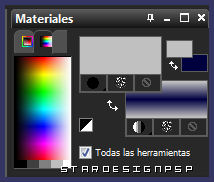
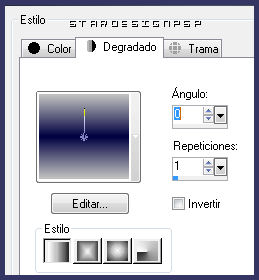
2.-
Llenar el paño con este gradiente
Efectos_ Complementos_ Flaming Pear/ Flexify 2
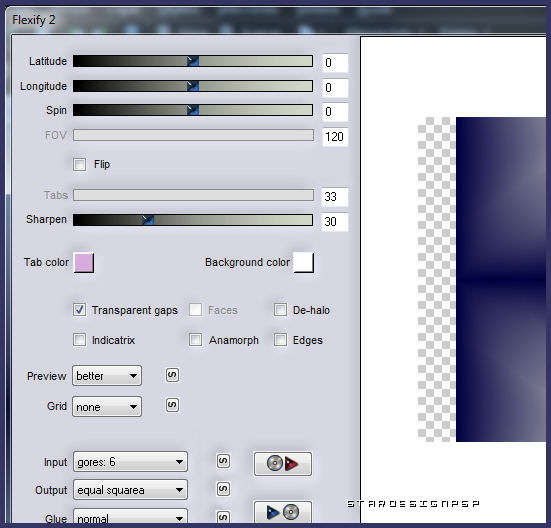
3.-
Capas_ Duplicar
Efectos_ Efectos de medio artístico_ Pinceladas
Color #505050
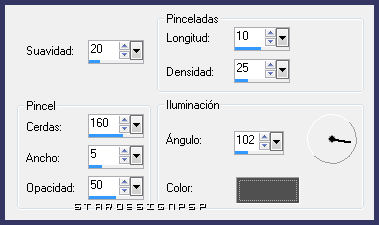
4.-
Efectos_ Complementos_ Redfield/ Sketch Master/ Watter Colors
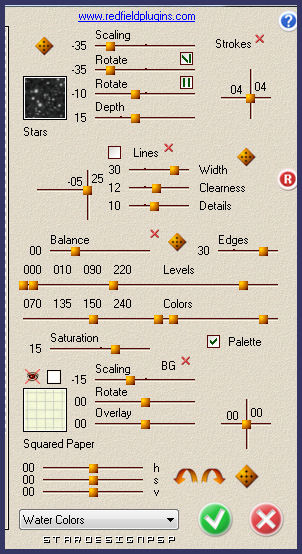
Efectos_ Efectos de Borde_ Realzar
5.-
Activar la imagen 4a063180e12f2
Edición_ Copiar
Edición_ Pegar como nueva capa
No mover, está en su sitio
Capas_ Modo de capas_ Luz Débil
6._
Activar el tube adorno_1.20.8.10_S
Eliminar la firma
Edición_ Copiar
Edición_ Pegar como nueva capa
Dejar donde está
Efectos_ Efectos de la Imagen_ Mosaico Integrado
Valores por defecto
7.-
Activar el tube adorno_2.20.8.10_S
Eliminar la firma
Edición_ Copiar
Edición_ Pegar como nueva capa
Activar la herramienta de deformación_ K_ Modo Escala
Valor de la X: 238,00

Capas_ Modo de capas_ Pantalla
8.-
Capas_ Nueva capa de trama
Capas_ Enviar al fondo
Llenar con el color de Primer Plano #c0c0c0
Efectos_ Complementos_ Alf’s Power Sines/ Diag Sin Grads
Valores por defecto
9.-
Nos situamos en la capa superior (capa de trama1)
Capas_ Modo de capas_ Superposición
Nos situamos en la capa superior (copia de esta capa)
Capas_ Modo de capas_ Superposición
Tus capas deben estar así
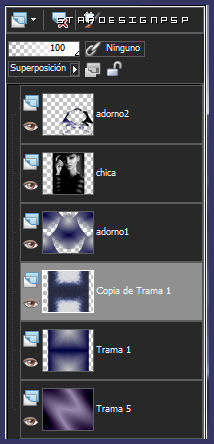
10.-
Activar eltube bhyma_tuberias_23_06_09
Edición_ Copiar
Edición_ Pegar como nueva capa
Ajustar_ Matiz y Saturación_ Colorear
Matiz_ 176
Saturación_ 128
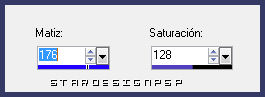
Imagen_ Rotación Libre_ 90º
Colocar en la parte inferior central
Activar la herramienta de deformación_K_ Estirar de los nudos de arriba y de los lados para adaptarlo tal y como puedes ver en la imagen final

11.-
Nos situamos en la capa del fondo (capa de trama5)
Selecciones_ Seleccionar todo
Imagen_ Agregar bordes_ Simétrico_ 15 pixels en el color de Primer Plano
12.-
Efectos_ Efectos 3D_ Cincelar
Color #1a082d
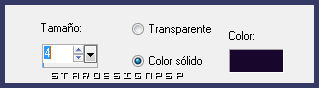
Efectos_ Efectos 3D_ Recortar
Color de Primer Plano

Selecciones_ Anular selección
13.-
Activar el tube texto
Edición_ Copiar
Edición_ Pegar como nueva capa
Colocar a la derecha de la imagen
Tan solo queda añadir la firma o vuestro sello de agua
Confío que te hayas divertido con este tutorial, tanto como yo creándolo
Gracias por hacerlo
Stella
Keetje




